Dropbox không còn là cái tên xa lạ. Trong nhiều năm, dịch vụ này đã là một phần không thể thiếu trong quy trình làm việc của tôi để đồng bộ hóa các tệp và phương tiện giữa các thiết bị. Nhưng khi nhu cầu cá nhân phát triển và những lo ngại về quyền riêng tư dữ liệu ngày càng lớn, tôi bắt đầu tìm kiếm những giải pháp thay thế. Đó là lúc tôi khám phá ra Syncthing, và thành thật mà nói, tôi chưa bao giờ hối hận về quyết định đó. Đây không chỉ là một bài so sánh lưu trữ đám mây thông thường; đây là câu chuyện về lý do tại sao tôi đã thay thế hoàn toàn Dropbox bằng Syncthing và những lý do thuyết phục mà bạn có thể muốn cân nhắc điều tương tự.
Syncthing Là Gì? Không Phải Dịch Vụ Đám Mây Thông Thường
Trước khi đi sâu vào những lợi thế của Syncthing so với Dropbox, hãy cùng tìm hiểu nhanh về nó. Bạn không nên nhầm lẫn Syncthing với các dịch vụ lưu trữ đám mây khác như Google Drive, OneDrive hay Nextcloud. Syncthing không dựa vào một máy chủ đám mây tập trung. Thay vào đó, các thiết bị của bạn giao tiếp trực tiếp với nhau thông qua mạng cục bộ hoặc internet.
Hãy hình dung bạn có một thư mục trên laptop và một thư mục khác trên máy tính để bàn. Với Syncthing, bạn có thể thêm, thay đổi hoặc xóa một tệp trong bất kỳ thư mục nào trong số đó theo thời gian thực. Bạn có thể coi Syncthing như việc tự tạo một mạng chia sẻ tệp riêng tư và trực tiếp giữa các thiết bị đáng tin cậy của mình.
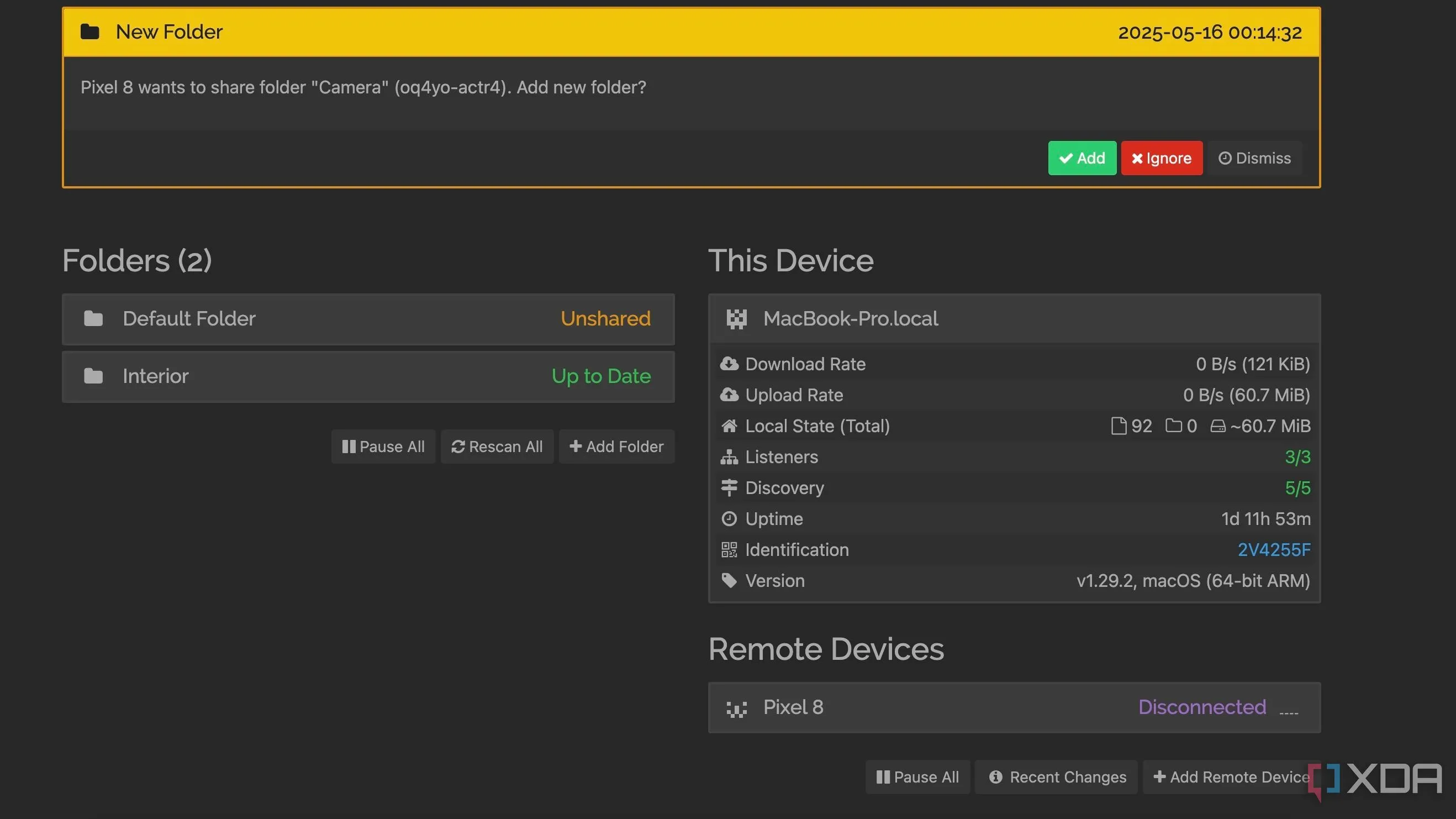 Giao diện chính Syncthing trên trình duyệt web, hiển thị các thư mục và trạng thái đồng bộ.
Giao diện chính Syncthing trên trình duyệt web, hiển thị các thư mục và trạng thái đồng bộ.
4 Lý Do Thuyết Phục Khiến Syncthing Vượt Trội Hơn Dropbox
1. Quyền Riêng Tư và Khả Năng Kiểm Soát Dữ Liệu Tối Ưu
Cách Syncthing xử lý dữ liệu của bạn là lý do đáng để sử dụng nó thay vì Dropbox. Với Syncthing, các tệp bạn chọn đồng bộ hóa nằm trực tiếp trên chính thiết bị của bạn (máy tính, điện thoại, v.v.). Chúng không được tải lên và lưu trữ trên máy chủ của bên thứ ba.
Tôi có quyền kiểm soát vật lý đối với nơi dữ liệu của mình tồn tại. Tôi biết chính xác những ổ cứng, SSD hoặc thẻ SD nào đang chứa các tệp quan trọng của mình. Syncthing mã hóa quá trình truyền dữ liệu giữa các thiết bị của tôi. Mặc dù Dropbox cũng mã hóa dữ liệu trong quá trình truyền và khi nghỉ, nhưng với Syncthing, khả năng kiểm soát các điểm cuối mang lại sự bảo mật tốt hơn.
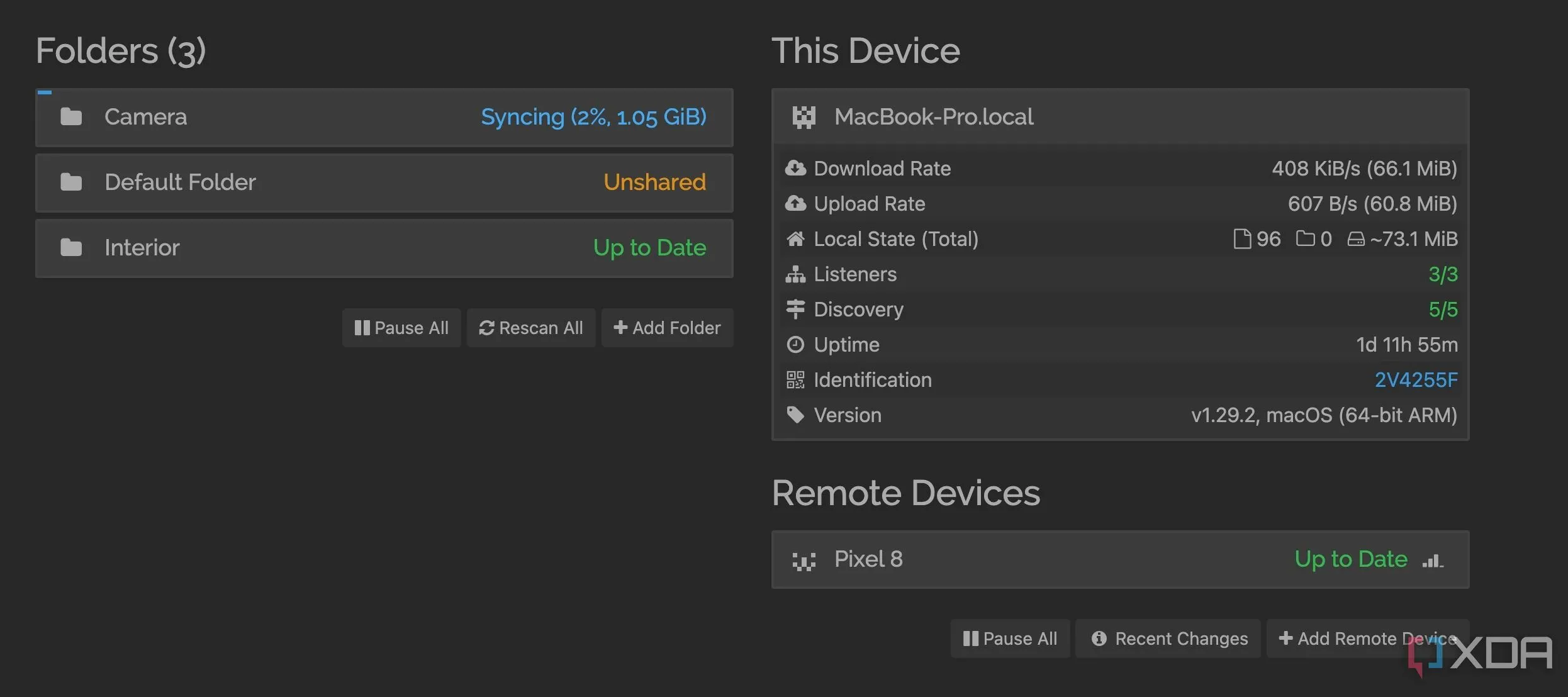 Cài đặt thư mục đồng bộ trong Syncthing, cho phép tùy chỉnh đường dẫn và loại trừ tệp.
Cài đặt thư mục đồng bộ trong Syncthing, cho phép tùy chỉnh đường dẫn và loại trừ tệp.
2. Đồng Bộ Hóa Ngang Hàng (Peer-to-Peer) Siêu Tốc
Điểm nổi bật của Syncthing là bạn không cần một máy chủ từ xa để tải lên và tải xuống tệp. Thay vào đó, MacBook và Pixel 8 của tôi giao tiếp trực tiếp với nhau. Khi tôi thêm một bức ảnh mới trên Pixel 8 hoặc chỉnh sửa một tài liệu trên MacBook, những thay đổi đó được phản ánh gần như ngay lập tức trên thiết bị kia, mà không cần tệp của tôi phải nằm trên máy chủ của bên thứ ba.
Ban đầu, tôi nghĩ việc thiết lập sẽ phức tạp với ID thiết bị, địa chỉ IP và các chi tiết khác. Nhưng tôi đã nhầm. Syncthing cung cấp những cách cực kỳ thân thiện với người dùng để kết nối các thiết bị. Tùy chọn liên kết các thiết bị chỉ bằng cách quét mã QR trên một thiết bị bằng thiết bị kia đã thay đổi cuộc chơi.
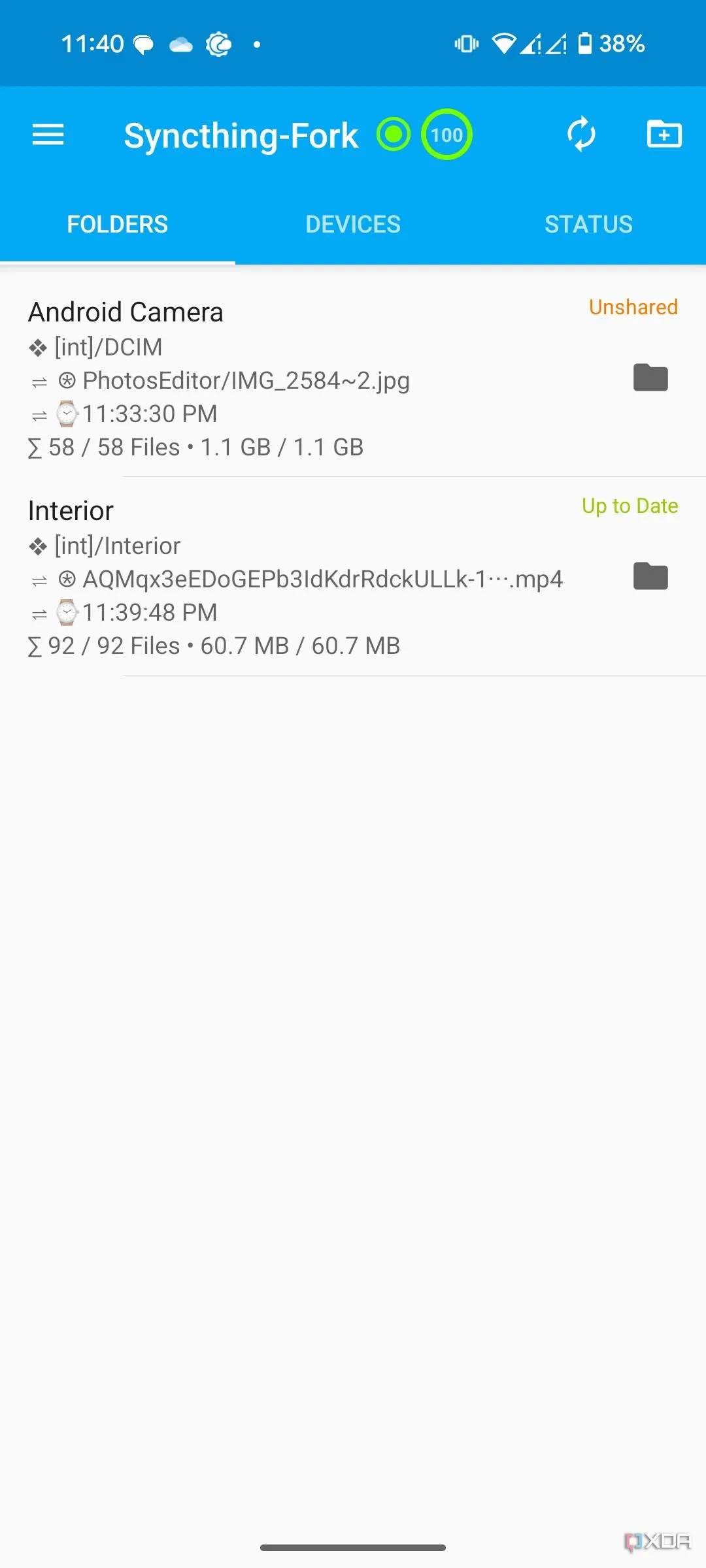 Ứng dụng Syncthing-Fork trên điện thoại Android, quản lý các thư mục đồng bộ.
Ứng dụng Syncthing-Fork trên điện thoại Android, quản lý các thư mục đồng bộ.
Chúng ta đều biết rằng việc truyền tệp giữa macOS và Android khá phức tạp. Tôi sử dụng một phiên bản tùy biến của bên thứ ba trên Android (Syncthing-Fork) và giao diện web Syncthing trên Mac để đồng bộ các thư mục cục bộ giữa chúng. Đó là một cách trực tiếp, hiệu quả và riêng tư để quản lý các tệp phương tiện và tệp cục bộ thiết yếu của tôi. Ngoài ra còn có tùy chọn bảo vệ thư mục bằng mật khẩu và loại trừ các thư mục, tệp cụ thể khỏi quá trình đồng bộ hóa.
3. Không Giới Hạn Dung Lượng Lưu Trữ
Với Dropbox và Google Drive, tôi liên tục phải theo dõi không gian lưu trữ của mình. Cảm giác như đang thuê không gian kỹ thuật số. Syncthing khắc phục hạn chế này. Lượng dữ liệu tôi có thể đồng bộ hoàn toàn phụ thuộc vào dung lượng lưu trữ của chính các thiết bị của tôi.
SSD rộng rãi của MacBook và bộ nhớ hào phóng trên Pixel 8 của tôi là những giới hạn duy nhất. Nếu tôi cần thêm không gian, tôi sẽ nâng cấp phần cứng của chính mình, chứ không phải gói thuê bao của người khác. Tôi có thể đồng bộ các thư viện phương tiện lớn, tệp dự án mở rộng và tài liệu nhiều năm mà không bao giờ nhận được thông báo “dung lượng lưu trữ của bạn đã đầy”.
![]() Trạng thái kết nối đồng bộ giữa Syncthing và điện thoại Pixel của người dùng.
Trạng thái kết nối đồng bộ giữa Syncthing và điện thoại Pixel của người dùng.
4. Bản Chất Mã Nguồn Mở Minh Bạch
Cho dù bạn sử dụng iCloud, Dropbox, OneDrive hay Google Drive, tất cả đều là các dịch vụ độc quyền với cơ chế hoạt động bên trong bị che giấu. Là một công cụ mã nguồn mở, toàn bộ mã nguồn của Syncthing được công khai để bất kỳ ai cũng có thể kiểm tra, sửa đổi và phân phối. Đây là một lợi thế lớn đối với tôi.
Trong tương lai, tôi rất muốn thấy một sự lột xác về giao diện người dùng trên phiên bản web. Giao diện hiện tại tuy vẫn hoạt động tốt nhưng trông hơi lỗi thời so với các đối thủ đã có tên tuổi. Tôi cũng rất mong chờ các ứng dụng di động gốc được phát triển.
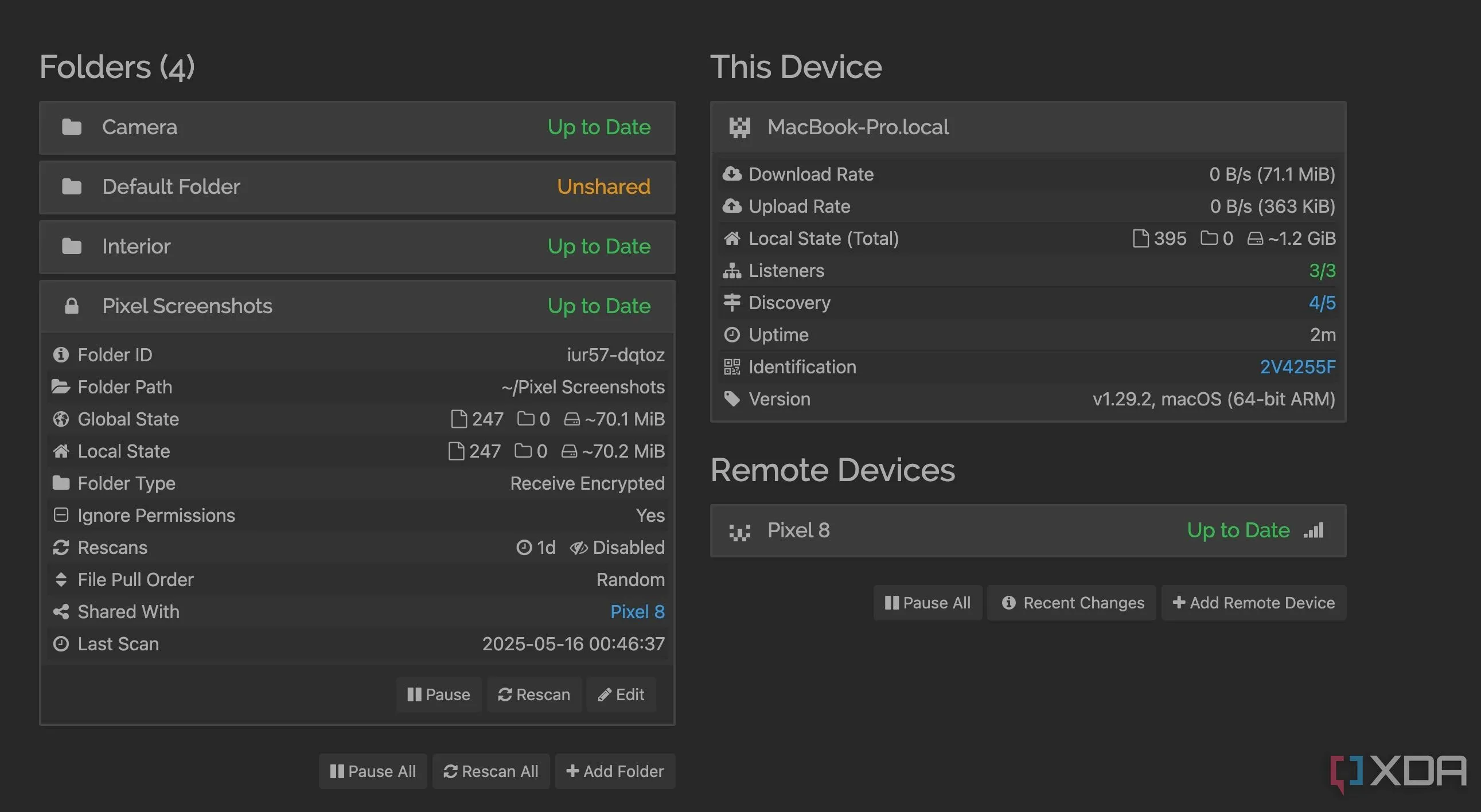 Quá trình đồng bộ hóa dữ liệu đang diễn ra trên giao diện Syncthing.
Quá trình đồng bộ hóa dữ liệu đang diễn ra trên giao diện Syncthing.
Một Giải Pháp Đồng Bộ Hóa Dữ Liệu Đáng Trải Nghiệm
Quyết định chuyển từ Dropbox sang Syncthing của tôi không chỉ là tìm kiếm một giải pháp thay thế miễn phí. Đó là việc đón nhận một cách tiếp cận linh hoạt và cởi mở hơn đối với việc đồng bộ hóa tệp. Tất nhiên, Syncthing cũng có những nhược điểm riêng. Bạn phải tự chịu trách nhiệm đảm bảo các thiết bị của mình luôn trực tuyến, không có giao diện web tập trung để quản lý tệp và việc thiết lập ban đầu có thể đòi hỏi kiến thức kỹ thuật hơn một chút so với cài đặt đơn giản của Dropbox.
Nếu bạn sẵn sàng vượt qua đường cong học hỏi ban đầu, Syncthing chắc chắn đáng để bạn nghiêm túc cân nhắc. Nếu bạn đang tìm kiếm một giải pháp thay thế Dropbox thân thiện với người dùng hơn, hãy thử OneDrive. Hãy xem hướng dẫn so sánh của chúng tôi để tìm hiểu tất cả sự khác biệt giữa hai dịch vụ này.
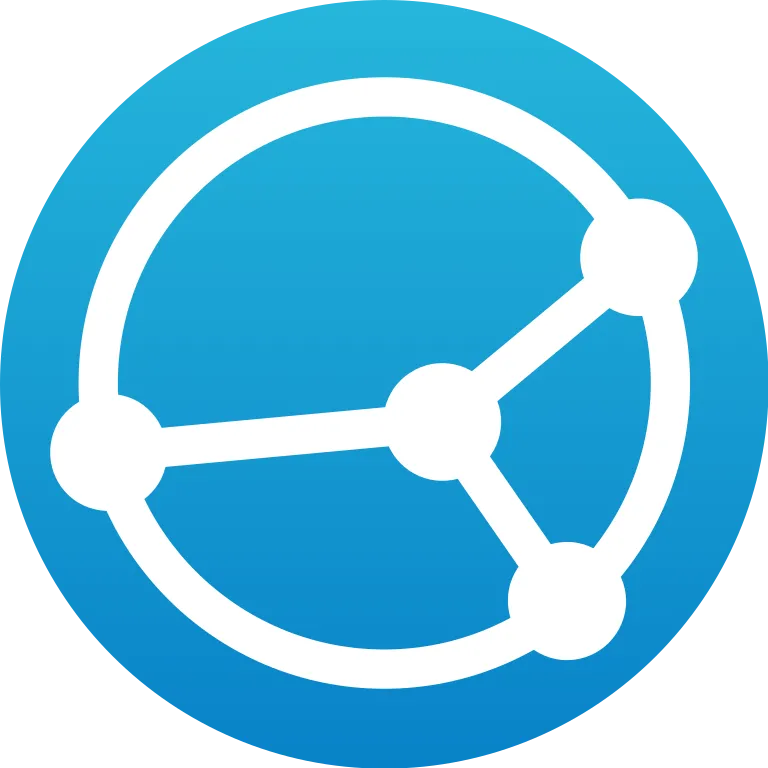 Biểu tượng (logo) của phần mềm đồng bộ hóa Syncthing.Nguồn: Jakob Borg & Gilli Sigurdsson qua Wikimedia Commons
Biểu tượng (logo) của phần mềm đồng bộ hóa Syncthing.Nguồn: Jakob Borg & Gilli Sigurdsson qua Wikimedia Commons


